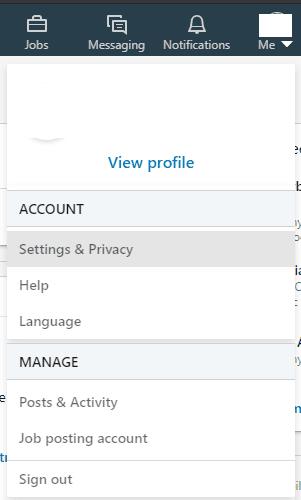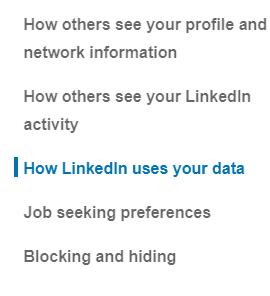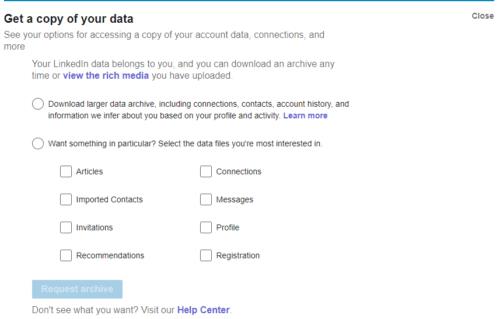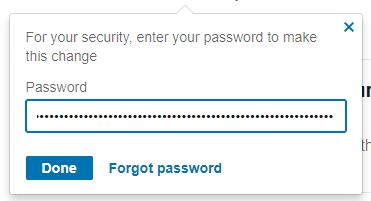Einn eiginleiki á LinkedIn sem þú gætir ekki vitað um, er hæfileikinn til að hlaða niður gögnunum þínum. Það eru almennt þrjár ástæður fyrir því að þú gætir viljað gera þetta; þú gætir viljað flytja sum gögnin þín eins og færslur á annan vettvang, þú gætir viljað sjá hvaða gögn LinkedIn hefur um þig, eða þú gætir viljað afla gagnasöfnunar um notendur sem þú hefur tengst á LinkedIn. Eitt sem þarf að hafa í huga er að þetta virkar aðeins á skrifborðsvefsíðunni, þú getur ekki beðið um gögnin þín innan farsímaforritsins.
Til að biðja um afrit af gögnunum þínum þarftu að opna LinkedIn stillingarnar. Til að gera það, smelltu á „Ég“ í efstu stikunni og smelltu síðan á „Stillingar og friðhelgi einkalífs“.
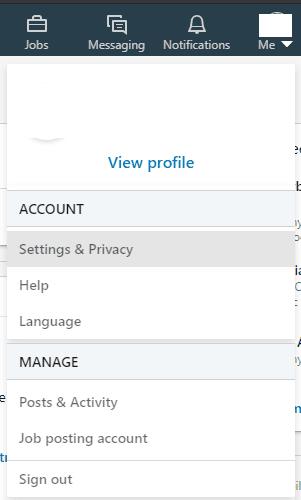
Smelltu á „Ég“ í efstu stikunni og síðan á „Stillingar og næði“.
Stillingarnar opnast strax í persónuverndarflipanum. Næst þarftu að smella á „Hvernig LinkedIn notar gögnin þín“ í dálkinum til vinstri.
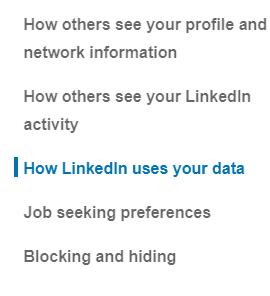
Skrunaðu að hlutanum „Hvernig LinkedIn notar gögnin þín“ á „Persónuvernd“ flipanum.
Hlutinn sem þú vilt heitir „Fáðu afrit af gögnunum þínum“ og er annar hlutinn undir „Hvernig LinkedIn notar gögnin þín“. Hér getur þú valið hvaða gögn þú vilt hlaða niður.
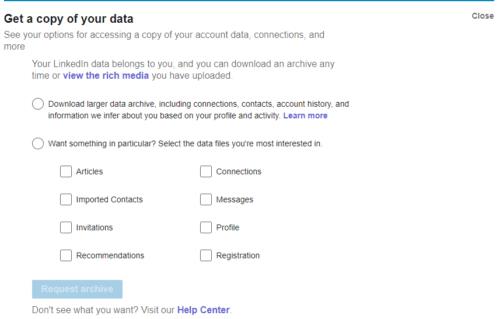
Veldu hvaða gögn þú vilt fá afrit af.
Fyrsti valkosturinn er fullt gagnasafn yfir öll gögnin þín, gögn sem LinkedIn hefur ályktað um þig og gögn um tengingar þínar. LinkedIn áætlar að það taki 24 klukkustundir að vinna úr beiðni þinni um þessa tegund gagnageymslu.
Annar valkosturinn er að hlaða aðeins niður gögnum sérstaklega af reikningnum þínum. Þú getur valið á milli hvaða samsetningar sem er af eftirfarandi: greinum, innfluttum tengiliðum, boðsboðum, ráðleggingum, tengingum, skilaboðum, prófíl og skráningu. Sama hvaða samsetningu gagna þú biður um eins og þessa, LinkedIn áætlar að gögnin þín verði tilbúin til niðurhals eftir tíu mínútur.
Þegar þú hefur valið hvaða gögn þú vilt fá skaltu smella á „Biðja um skjalasafn“. Þú verður að slá inn lykilorðið þitt til að staðfesta aðgerðina.
Ábending: Vertu viss um að biðja um öll þau gögn sem þú vilt þar sem þú munt ekki geta beðið um annað skjalasafn um stund. Niðurhalið mun taka allt að 24 klukkustundir að vera tilbúið og verður þá aðgengilegt í 72 klukkustundir, á þessu tímabili geturðu ekki beðið um annað skjalasafn.
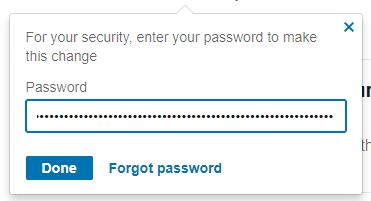
Sláðu inn lykilorðið þitt til að staðfesta að þú sért eigandi reikningsins sem biður um gögnin þín.
Þegar niðurhalið er tilbúið mun LinkedIn senda þér tölvupóst með hlekk til að hlaða niður skránni. Hlekkurinn mun fara með þig á sömu síðu, þar sem hnappurinn „Biðja um skjalasafn“ mun nú segja „Hlaða niður skjalasafni“. Smelltu á það til að hlaða niður zip af gögnunum þínum.